数据流存储选项
标准数据流始终将数据加载到环境内的 Dataverse 表中。 分析数据流始终将数据加载到 Azure Data Lake Storage 帐户中。 对于这两种数据流类型,无需预配或管理存储。 默认情况下,数据流存储由创建数据流的产品来提供和管理。
分析数据流允许使用其他存储选项:组织的 Azure Data Lake Storage 帐户。 利用此选项,可以直接通过 Azure Data Lake Storage 接口访问数据流创建的数据。 通过为分析数据流提供自己的存储帐户,其他 Azure 或业务线应用程序可以直接连接到湖来利用数据。
使用内置存储的数据流
默认情况下,分析数据流将使用内置的 Data Lake Storage;例如,在 Power BI 或 Power Apps 中创建数据流时。 只能通过 Power BI Desktop 中的 Microsoft Power Platform 数据流连接器或从其他数据流访问此类数据流的输出。
使用客户提供的存储的数据流
创建一个使用组织的 Data Lake Storage 帐户的数据流之前,必须将创建数据流所在的环境或工作区链接到你的 Data Lake Storage 帐户。 根据所使用的产品数据流(Power BI 或 Power Platform 数据流),会在不同位置链接用于连接到外部 Data Lake Storage 订阅的设置。
将 Power BI 链接到组织的 Azure Data Lake Storage
若要将 Power BI 数据流配置为将数据存储在组织的 Data Lake Storage 中,你需要执行 Power BI 管理门户内连接 Azure Data Lake Storage Gen2 以存储数据流中描述的步骤。
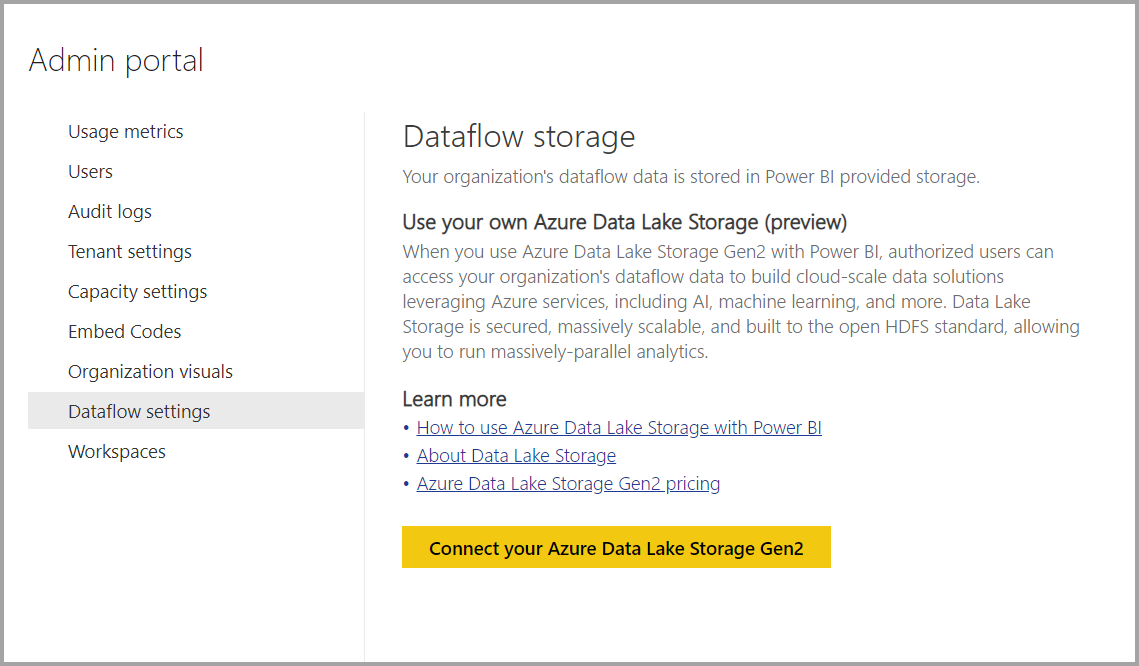
将 Power Platform 环境链接到组织的 Azure Data Lake Storage
若要将 Power Apps 中创建的数据流配置为将数据存储在组织的 Data Lake Storage 中,请执行 Power Apps 内连接 Azure Data Lake Storage Gen2 以存储数据流中的步骤。
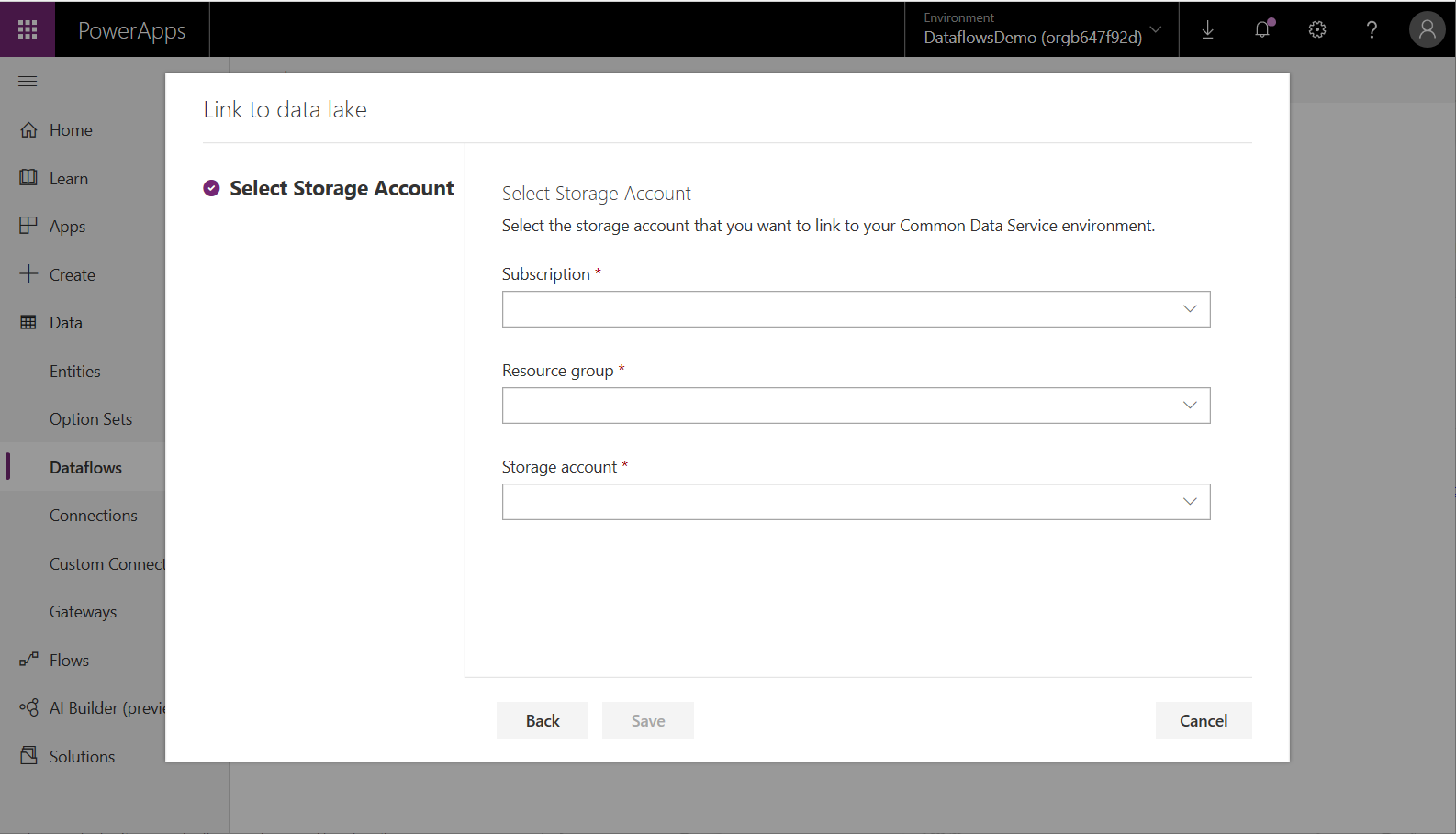
已知限制
创建数据流后,无法更改其存储位置。
仅当这两种数据流都位于同一存储帐户中时,才可以使用链接表和计算表功能。
增强的计算引擎
在 Power BI 中,除了标准数据流引擎外,增强型计算引擎也适用于在 Power BI Premium 工作区中创建的数据流。 你可以在 Power BI 管理门户中的“高级容量设置”下配置此设置。 增强型计算引擎在高级 P1 或 A3 及更高容量中可用。 增强型计算引擎减少了对计算表(如联接、非重复、筛选器和分组依据)执行长时间运行的提取、转换、加载 (ETL) 步骤所需的刷新时间。 它还提供从 Power BI 语义模型对表执行 DirectQuery 的功能。 详细信息:增强的计算引擎
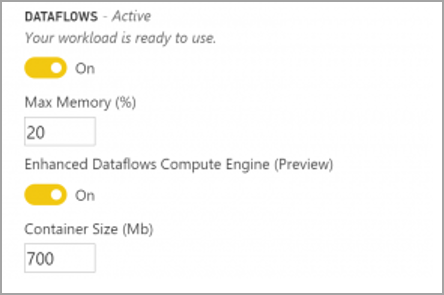
后续步骤
以下文章提供可能有用的更多信息。
反馈
即将发布:在整个 2024 年,我们将逐步淘汰作为内容反馈机制的“GitHub 问题”,并将其取代为新的反馈系统。 有关详细信息,请参阅:https://aka.ms/ContentUserFeedback。
提交和查看相关反馈